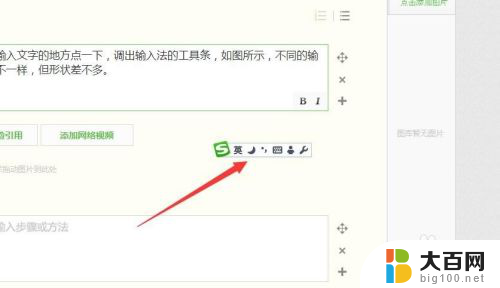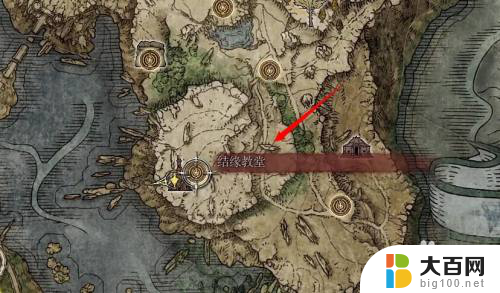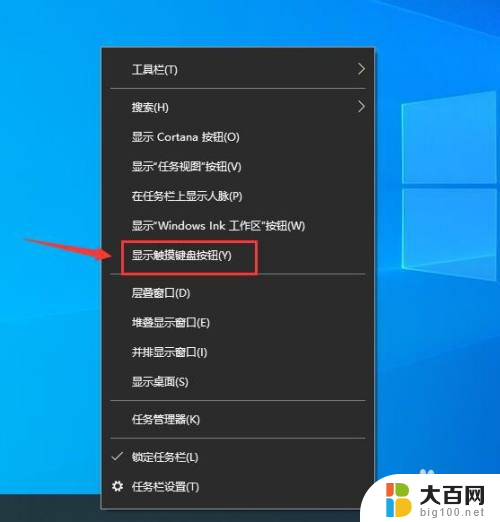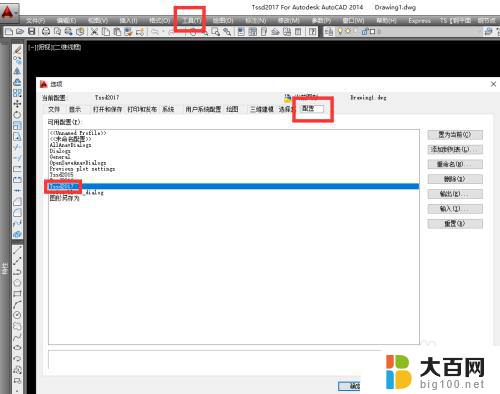拯救者u盘启动按哪个键 怎么在联想拯救者Y7000P 2021款中进入BIOS
在使用联想拯救者Y7000P 2021款电脑时,有时候需要进入BIOS设置来进行一些调整或者故障排查,但是很多用户可能不清楚在这款电脑上如何准确地进入BIOS。实际上要进入联想拯救者Y7000P 2021款电脑的BIOS设置界面,需要在开机过程中按下特定的按键,来启动U盘并进入BIOS。那么在这款电脑上,应该按下哪个按键才能成功进入BIOS呢?接下来我们就来详细探讨一下。
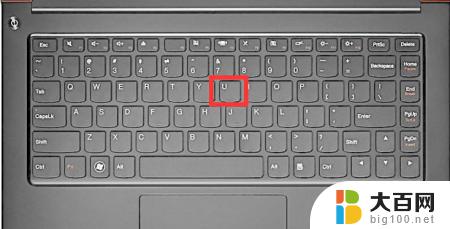
怎么进入BIOS设置从U盘启动
1、开机一直按 F2或(FN+F2) 进入BIOS设置界面,按→方向键切换到 Security ,选择 Secure Boot 回车设置成 Disabled ,
2、如果Security选项下没有Secure Boot选项,看下是否有" clear intel PTT Key "选项,如果有进入回车选选择“ yes ”清除ppt key,否则无法安装系统后无法引导启动,
3、转到Exit,把 OS Optimized Defaults 设置为 Disabled或Other OS ,
4、选择 Load Default Settings 回车加载设置,加载默认设置之后,部分机型需要先按 F10保存重启再按F2进入BIOS 继续下面的设置,
5、切换到Boot,把Boot Mode从UEFI改成 Legacy Support ;
6、再把Boot Priority设置成 Legacy First ,按F10弹出窗口选择 yes 回车;
7、插入制作好的U盘启动盘,重启按F12或FN+F12调出启动管理对话框。选择 USB HDD 识别到U盘启动进入PE,回车。
小结
拯救者u盘启动按哪个键 2021是一款足够走心的游戏本,外观上既低调又不失力量感。性能上有野兽模式、独显直连技术来压榨两大核心硬件,同时还是一款少见的长续航游戏本,非常值得大家入手!
以上是关于拯救者U盘启动按哪个键的全部内容,如果有需要的用户可以按照以上步骤进行操作,希望能对大家有所帮助。